Benutzerhandbuch von LusioMATE
Produktübersicht

LusioMATE ist ein Ökosystem aus einem tragbaren Gerät, einer Therapiespielplattform und einem Arzt-Dashboard. LusioMATE wurde für Spieler mit fast jedem Mobilitätsniveau und für jeden Körperteil entwickelt. Es ermöglicht den Spielern, Spiele zu spielen, die darauf ausgelegt sind, Bewegung zu stimulieren, zu motivieren und zu motivieren. Stellen Sie sich einen Physio in Ihrer Tasche vor.
LusioMATE kann überall, jederzeit und von Menschen fast jeden Alters gespielt werden. Betreuer, Spieler und Kliniker können sich über jedes Gerät anmelden, um auf ein Dashboard zuzugreifen und Erfolge und Fortschritte zu überprüfen.
Es ist auf Android- und iOS-Handys und -Tablets verfügbar und wenn Sie sie mit Ihrem Fernseher verbinden (über ein Kabel oder ein Casting-Gerät), ist es auch auf einem großen Bildschirm verfügbar.
-------------------------------------------------- -![]()
Inhaltsverzeichnis:
- Laden Sie LusioHub herunter und installieren Sie es
- Laden Sie Lusio-Spiele herunter und installieren Sie sie
- Verbinden mit Ihren LusioMATEs
- LusioMATE kalibrieren
- Spiele auf Rezept
- LusioMATEs Platzierung
- Legen Sie Start- und Endpositionen fest
- Funktionen von Lusoi-Spielen
- Spielen Sie auf einem großen Bildschirm (TV, Monitore usw.)
- Lusio Hub und Spiele für Ärzte
- FAQ
-------------------------------------------------- -![]()
Lass uns anfangen
- 1 - Stelle sicher Sie sind mit dem verbunden Internet.
- 2 - Schalten Sie Ihr "Bluetooth"
- Wenn Sie iOS 12 verwenden, überprüfen Sie es Dieser Artikel.
- Wenn Sie Android verwenden, schalten Sie das "Ort" sowie.
* So aktivieren Sie Bluetooth und Standort auf einem androide Gerät
- 3 - Herunterladen und XNUMXh geöffnet der Lusio-Hub

 * Lusio Hub-Seite im Google Play Store auf einem Android-Gerät – für iOS-Geräte besuchen Sie den Apple Store Gerät
* Lusio Hub-Seite im Google Play Store auf einem Android-Gerät – für iOS-Geräte besuchen Sie den Apple Store Gerät
- 4 - Melden Sie sich bei der App an Verwenden Sie Ihre E-Mail-Adresse und Ihr Passwort - (Wir senden Ihre Kontodaten normalerweise an Ihre E-Mail-Adresse, also überprüfen Sie bitte Ihre E-Mail, wenn Sie sich nicht daran erinnern!)
Wenn Sie sich anmelden als Spieler, sehen Sie etwas wie unten - (für Ärzten , die App sieht etwas anders aus)


- 5 - Klicken Sie auf ein beliebiges Spiel, das Sie spielen möchten.
Wenn Sie das Spiel zum ersten Mal spielen, leitet Sie die App zum Herunterladen in den Game Store weiter. Wenn Sie den Player zurückgeben, wird das Spiel geladen.

 * Lusio Basketball-Seite im Google Play Store auf einem Android-Gerät Gerät
* Lusio Basketball-Seite im Google Play Store auf einem Android-Gerät Gerät
-------------------------------------------------- -![]()
Ausführen des ersten Lusio-Spiels
![]()
- Nachdem Sie das Spiel installiert haben, öffnen Sie es und melden Sie sich an (verwenden Sie dieselben Kontodaten wie zuvor).
Sie sehen Ihr aktives Prescription Gaming:

Das ist es! Machen wir uns bereit zum Spielen
-------------------------------------------------- -![]()
Verbinden mit LusioMATE
- 1 - Schalten Sie LusioMATE ein Sensoren und warten Sie, bis es verbunden ist.
- Stellen Sie vor allem sicher, dass Bluetooth und Standort aktiviert sind!
- Auf den Sensoren werden Sie sehen blau, roten, grünen und wieder roten Licht respektvoll - Rot bedeutet Warten auf die Verbindung.
- Wenn Sie nach diesen Lichtern sehen lila, bedeutet dies, dass die Batterie Ihres Sensors schwach ist!
- 2 - Beide Sensoren wird sich wenden an grünen wenn sie sind Sie
- Wenn nach dem Anschließen, es ist grün blinkend, bedeutet, dass die Batterie schwach ist!
Beachten Sie, dass:
- Es braucht vielleicht bis zu 2 Minute, aber schließlich würde die App die Sensoren finden und sich mit ihnen verbinden.
- Wenn es keine Verbindung herstellt, vergewissern Sie sich, dass Ihre Bluetooth is ON und WLAN Ist verbunden!
- Jedes Mal, wenn Sie die App schließen, ist es getrennt. Wenn Sie also die App auf demselben Gerät ausführen, auf dem Sie dieses Handbuch lesen, kommen Sie jedes Mal hierher Schauen Sie im Handbuch nach und zurück zur App müssen Sie warten und erneut verbinden.
- Wenn Sie andere Farben sehen, setzen Sie Ihre LusioMATE zurück und kontaktieren Sie Lusio unter Letsplay@lusiorehab.com, wenn es sich wiederholt
Nachdem Sie sich mit den Geräten verbunden haben, müssen Sie sie kalibrieren,
Es ist sehr leicht! Sehen Sie sich den nächsten Schritt dieses Handbuchs an, um herauszufinden, wie!
-------------------------------------------------- -![]()
Kalibrieren von LusioMATEs
- LusioMATE-Sensoren sind sehr genau und empfindlich. es ist besser, sie zu kalibrieren jedesmal du fängst an zu spielen.
- Um sie zu kalibrieren, wenn beide Sensoren angeschlossen sind und die Lichter sind grün Sie müssen Sensoren in der Luft bewegen Genau wie dieser:
Beachten Sie, dass:
- Jedes Mal, wenn Sie aus einem Spiel herauskommen, ist es getrennt. Wenn Sie also ein Spiel auf demselben Gerät ausführen, auf dem Sie dieses Handbuch lesen, jedes Mal, wenn Sie hierher kommen Schauen Sie im Handbuch nach und zurück zum Spiel, Sie müssen warten wieder verbinden!
-------------------------------------------------- -![]()
Wählen wir ein Ziel aus
- Durchsuchen Sie Ihre Verschreibungspflichtiges Spielen™ und wählen Sie aus, was Sie heute tun möchten:


- Wenn Sie sehen möchten Mehr Info Klicken Sie auf das Rezeptbild, um mehr über Ihr Spiel mit Sehstärke, die Platzierung und Bewegung Ihres Geräts zu erfahren:


Beachten Sie, dass:
- Sie können Ihre persönlichen Ziele und Prescription Gaming hinzufügen, löschen oder ändern™ jederzeit.
- Dies kann mit Hilfe Ihres Physiotherapeuten, Ergotherapeuten oder von Ihnen selbst durchgeführt werden.
-------------------------------------------------- -![]()
Geräteplatzierung
- Öffnen Sie das Prescription Gaming™ Detailfenster und überprüfen Sie die korrekte Geräteplatzierung:


- Erfahren Sie, wie Sie Lusio verwenden Gurte:
- Wenn Sie Ihre die Länge verlängern der Riemen, siehe dies:
Beachten Sie, dass:
- Stellen Sie sicher, dass die LusioMATEs herum positioniert sind nur ein Gelenk.
- Sie können LusioMATEs auf Physiogeräten wie einem Wackelbrett platzieren. Überall dort, wo Sie es verwenden, achten Sie darauf Sie müssen 2 verschiedene Winkel zwischen 2 Sensoren für Start- und Endposition erstellen.
-------------------------------------------------- -![]()
Zeit für ein Spiel!
- Nachdem Sie LusioMATE-Geräte am Körper angelegt haben, klicken Sie auf a Spielschwierigkeitsschaltfläche du magst es zu spielen:


- Sie gelangen zum letzten Schritt vor dem Verlegen: Positionen einstellen!
Fahren Sie mit dem nächsten Schritt fort, um zu sehen, wie Sie sie einstellen und mit dem Spielen beginnen können!
-------------------------------------------------- -![]()
Rahmen Positionen und Bewegung
- Bevor Sie mit dem Spielen beginnen, müssen Sie a auswählen Anfang und ein Ende (oder Ziel) Position mit den entsprechenden Schaltflächen im Fenster „Positionen festlegen“:
- Wenn Ihre registrierten Positionen abgelaufen sind, wird dieses Fenster angezeigt erscheint automatisch, andernfalls lässt Sie das Spiel mit Ihrer zuvor registrierten Position spielen.
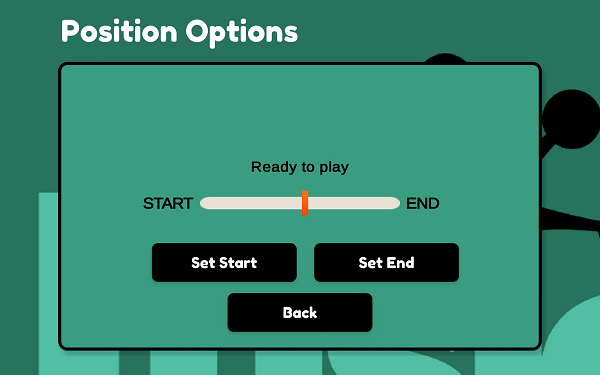

- Diese Positionen sollten am Anfang und am Ende des sein Bewegung Sie müssen entsprechend Ihrer tun Aktuelles verschreibungspflichtiges Gaming™
Sehen Sie sich diese Beispiele an, um mehr zu erfahren:
- Beispiel 1
- Spiel: Basketball
- Platzierung: Knöchel
- Uhrwerk: Plantar-Dorsi-Flexion
- Beispiel 2
- Spiel: Eishockey
- Platzierung: Fingers
- Uhrwerk: Erweiterung-Flexion

-------------------------------------------------- -![]()
Hier gibt es einige weitere Beispiele - aber basierend auf unserer vorherigen Version der Lusio-App! - Reinschauen lohnt sich:
- Beispiel 3
- Spiel: Stahlmann
- Platzierung: Elbow
- Uhrwerk: Erweiterung-Flexion

-
Beispiel 4
- Spiel: Eierfarm-Wahnsinn
- Platzierung: Knie
- Uhrwerk: Erweiterung-Flexion
- (basierend auf einer alten Version der Lusio-App)

-
Beispiel 5
- Spiel: Pop Pop
- Platzierung: Handgelenk
- Uhrwerk: Erweiterung-Flexion
- (basierend auf einer alten Version der Lusio-App)
-------------------------------------------------- -![]()
Pausieren des Spiels
Wenn Sie während des Spiels das Gefühl haben, dass Sie die Start- und Endposition ändern müssen, können Sie das Spiel unterbrechen:


Dies könnte eine sehr nützliche Option sein, wenn Sie spielen!
-------------------------------------------------- -![]()
Überprüfen Sie Ihre besten Aufzeichnungen
und Trophäen
Auf der Hauptseite können Sie weitere Details zu Ihren bisherigen Ergebnissen sehen:
- Sie können Ihre sehen bestes Ergebnis für jedes Prescription Gaming™ ooben auf jeder Schwierigkeitsschaltfläche.
- Außerdem können Sie Ihr tägliches Ziel sehen (angestrebte Spielzeit) für jedes Rezept.
- Wenn Sie Ihr Ziel treffen, erhalten Sie die goldene Trophäe! (Für weniger Aktivitäten gibt es auch Silber- und Bronze-Trophäen)
- Du kannst auch deine sehen Geschichte der Trophäe für die letzten 7 Tage.
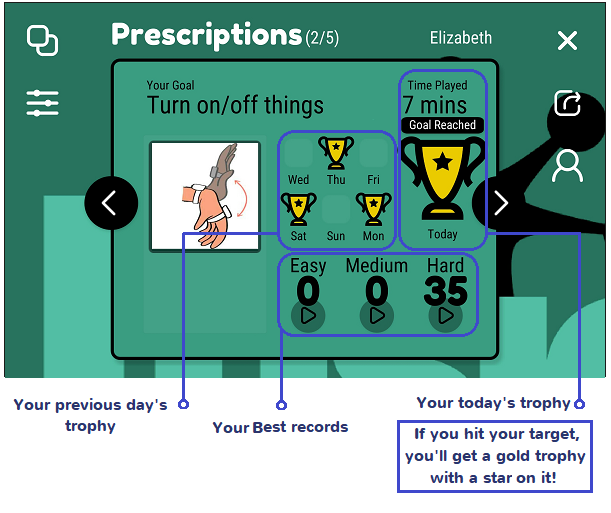

Es gibt nichts Besseres, als eine persönliche Bestzeit zu erreichen, aber stellen Sie sicher, dass Sie es schaffen Konzentrieren Sie sich auf die richtige Bewegung.
-------------------------------------------------- -![]()
Wie komme ich auf eine große Leinwand?
Das Spielen von Lusio-Spielen auf einem großen Bildschirm kann mehr Spaß machen, es gibt mehrere Möglichkeiten, sie auf dem Fernseher zu haben, aber es hängt davon ab, welches Smartphone Sie verwenden:
- Apple-Handys (iPhones und iPads)
2 - Drahtlose Verbindung mit AppleTV
- Android-Smartphones:
-------------------------------------------------- ------
LusioHub für Kliniker
![]()
Wenn Sie sich als Kliniker bei der LusioHub-App anmelden, sehen Sie Folgendes:


Sie können alle Kunden anzeigen:


Sie können alle verschreibungspflichtigen Spiele und Aktivitäten überprüfen:


-------------------------------------------------- ------
Lusio-Spiele für Kliniker
Kliniker können sich mit ihrem Kliniker-Konto (der E-Mail-Adresse, die Sie für die Anmeldung bei LusioHub verwenden) bei allen Lusio-Spielen anmelden und die Liste ihrer Kunden einsehen. Sie können diese Funktion verwenden, wenn Sie Ihre Kunden in Ihrem Büro besuchen. Auf diese Weise müssen Sie sich nicht für jeden Client ab- und wieder anmelden. Um den Spieler zu wechseln, klicken Sie einfach auf das kleine Mann-Symbol auf der rechten Seite des Bildschirms, um Ihre Kundenliste anzuzeigen und einen anderen Spieler auszuwählen.


FAQ
Wie erhalte ich Hilfe, wenn ich Schwierigkeiten bei der Verwendung von LusioMATE hatte?
Wenden Sie sich an das Technologie-Servicecenter von Lusio
-
Email: Letsplay@Lusiorehab.com
-
Telefon: 0401448813 (Chris), 0449183883 (Justin) oder 0434740500 (Armin)
Kann ich Spiele ohne Rezept spielen?
Ja, es gibt ein leeres Standardrezept für jede freie Bewegung in Ihrem Konto, aber es wird dringend empfohlen, Ihren Physiotherapeuten oder OT zu kontaktieren und sich Übungen verschreiben und Ihren Fortschritt überprüfen zu lassen.
Wie kann mir mein Physiotherapeut oder OT bei der Verwendung von LusioMATE helfen?
Ihre Ärzte können auf das lusio-Dashboard zugreifen, Rezepte erstellen und Ihren Fortschritt überprüfen. Sie können uns die Kontaktdaten Ihres Arztes senden, damit wir eine Demo für ihn arrangieren können.
Deckt NDIS die LusioMATE-Kosten?
Ja, LusioMATE ist ein von NDIS genehmigtes Produkt und Sie können es mit unserer NDIS-Provider-ID: 4050 026 071 beanspruchen
Gibt es noch andere Spiele zu spielen?
Die aktuelle Version ist 15+ Spiele, aber wir haben viele Spiele in der Entwicklung, Multiplayer ist ebenfalls auf dem Weg. Bitte kontaktieren Sie uns mit Ideen und Feedback, während wir das Ökosystem für Prescription Gaming weiter ausbauen.
